如何利用WORD制作签名的印章
1、打开WORD文件,选择菜单栏”开始“→“带圈字符”。
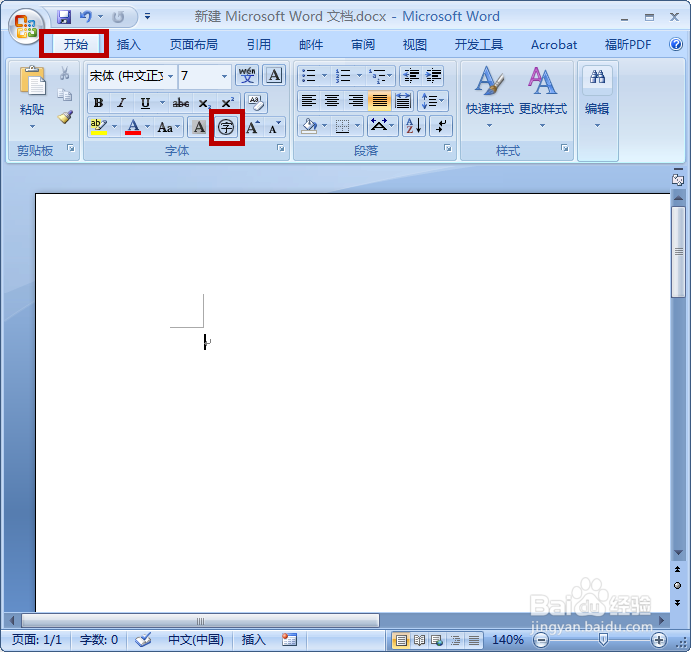
2、弹出“带圈字符码颂”的对话框,在“文字”里输入“雪”,在“圈号”内选择“□”,并按“确定”。
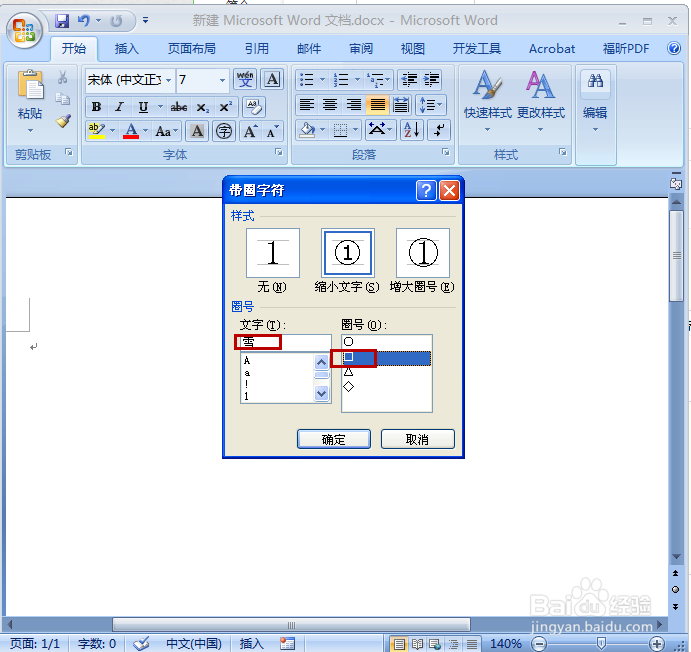
3、文档中显示带圈的字符。

4、选中该带圈字符,右击鼠标,选择”切换域代码“,或按【Alt】+【F9】快捷键。
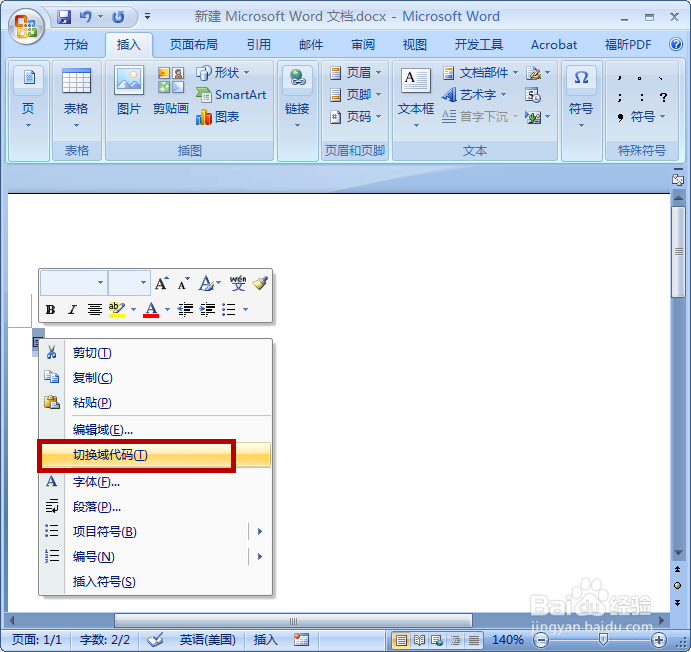
5、进入”切换域代码“状态。
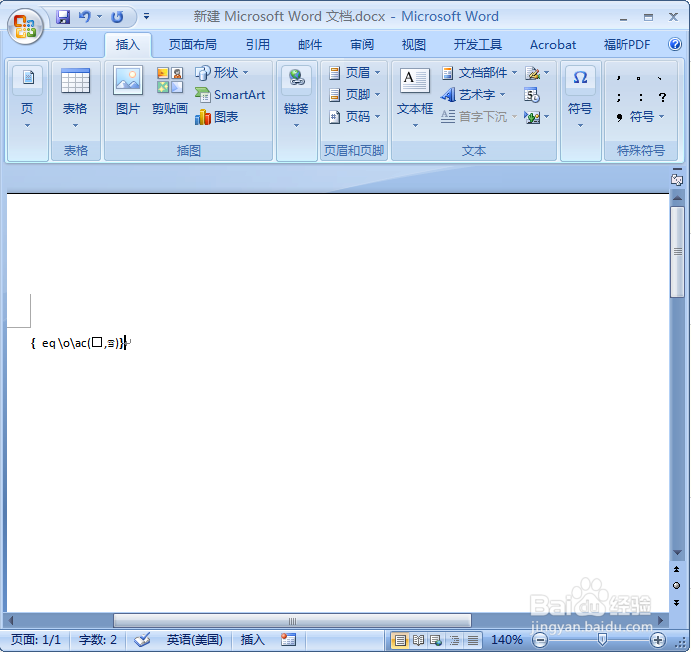
6、选中”□“字,设置字号为72,颜色为红色。
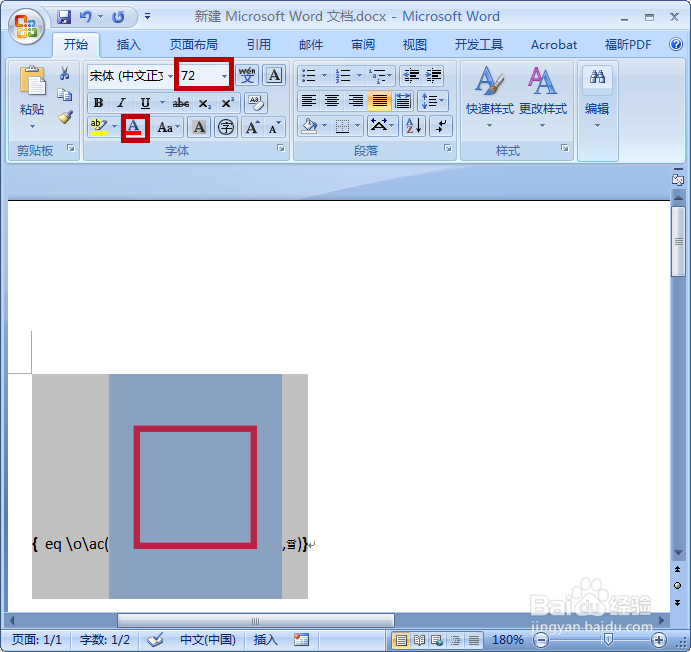
7、在“雪”的后面输入“山飞弧”。
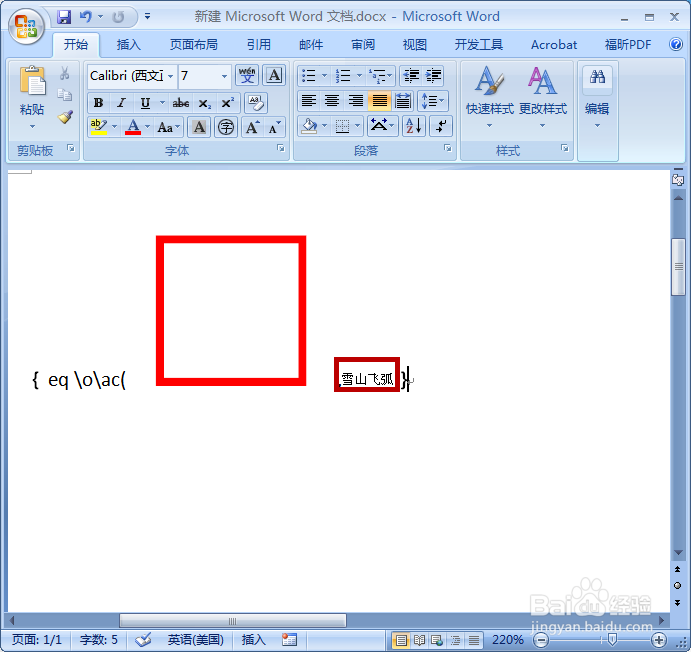
8、选中"雪山飞弧“四个字,然后选择“开始”→“中文版式”右下角的下拉项→“合并字符" 。
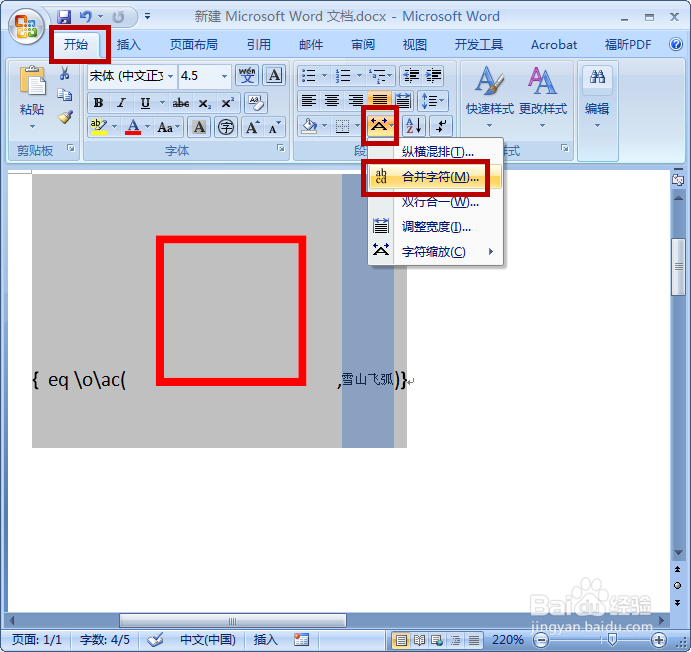
9、在“合并字符”的对话框中选择字体“隶书”,字号为“牢颂此22”,并按“确定”。
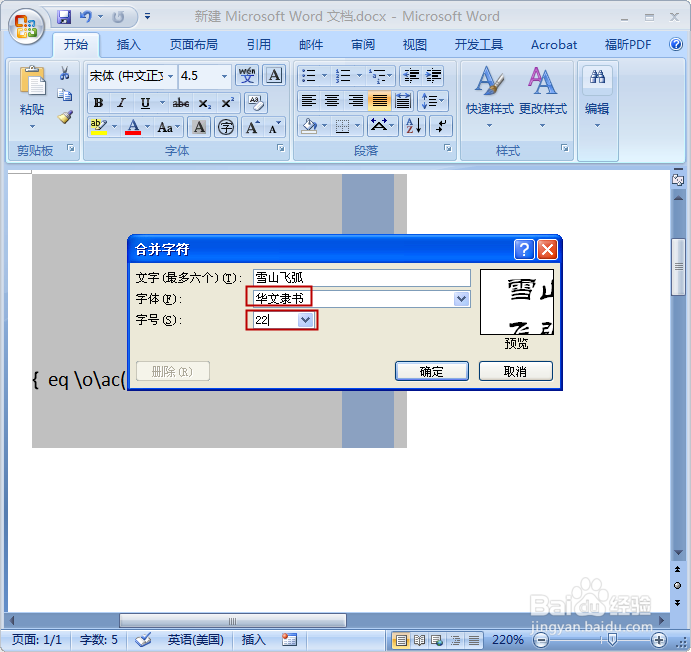
10、出现以下界面,修改"up"和“do"微调框中的数量调整两行字符之间的距离。
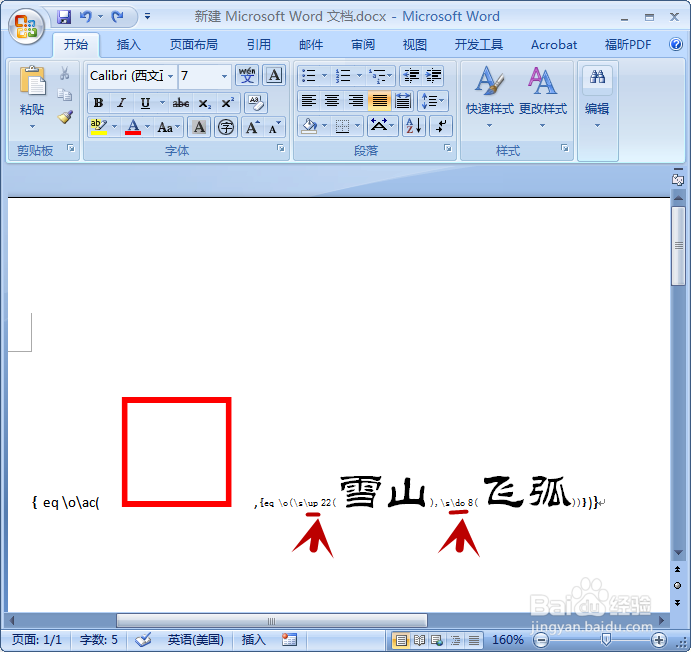
11、选中”□“,然后选择”开始“→”字体”右下角的下拉按钮,弹出“字体”的设置框,将“位置”设为“降低”,并按“确定”。
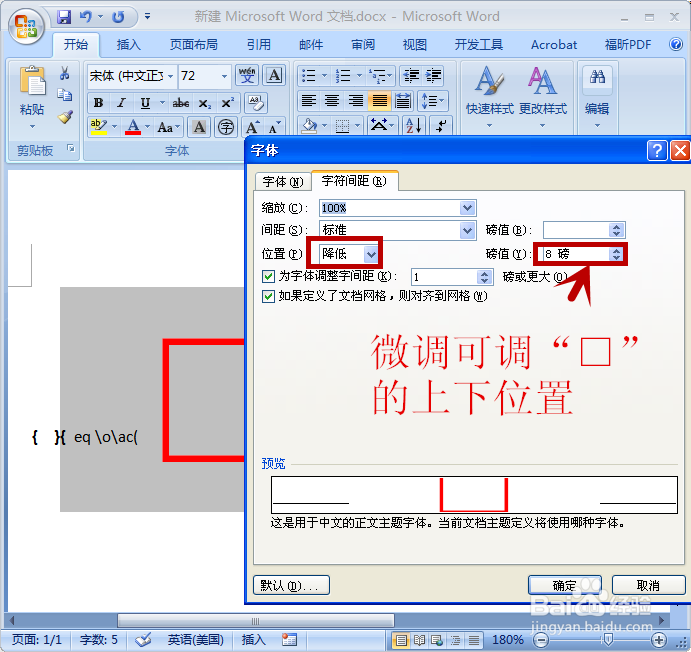
12、返回文档界面,出现蹲匠以下文本。按【Alt】+【F9】返回
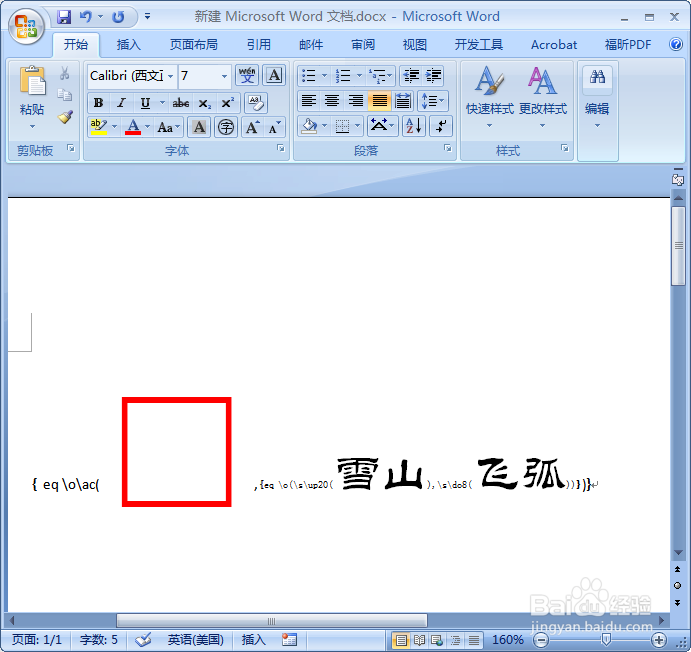
13、选中整个文本,右击鼠标,在弹出的对话框中选择“切换域代码”。
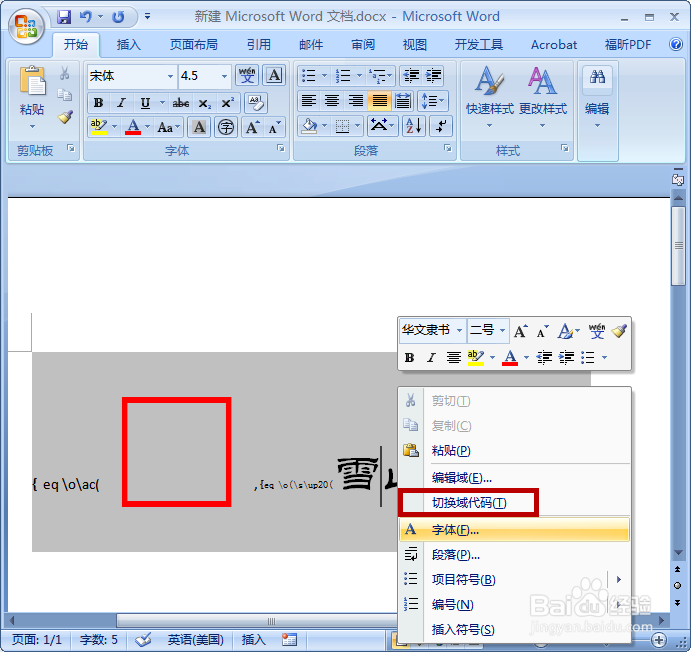
14、签名印章制作成功。如果发现字不在框的正中怎么办呢?再按【Alt】+【F9】,切换域代码,微调"up"后的值、“do"后面的值、“□”字体的“磅值”,直至满意为止。
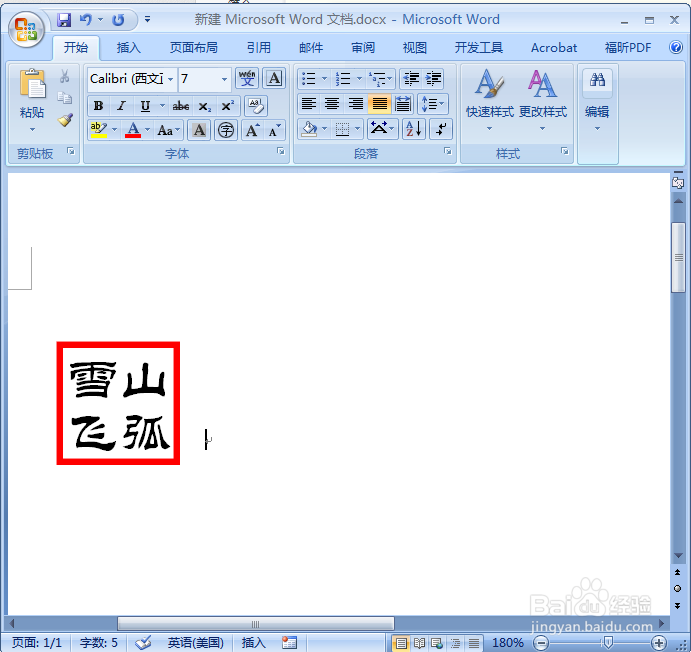
声明:本网站引用、摘录或转载内容仅供网站访问者交流或参考,不代表本站立场,如存在版权或非法内容,请联系站长删除,联系邮箱:site.kefu@qq.com。
阅读量:103
阅读量:186
阅读量:38
阅读量:138
阅读量:51